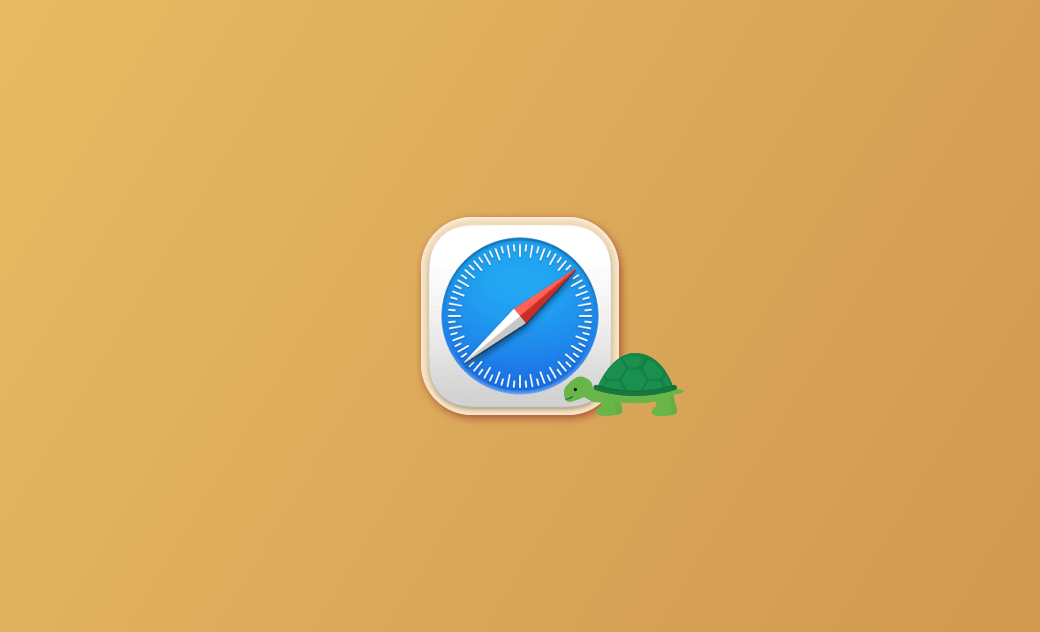Safari langsam nach macOS Sequoia Update? Lösungen
In letzter Zeit ist vielen Benutzern aufgefallen, dass Safari nach dem Update auf macOS Sequoia langsamer geworden ist.
In diesem Beitrag finden Sie eine detaillierte Erklärung, warum unter macOS Sequoia Safari so langsam ist. Nachdem wir die Gründe dargelegt haben, bieten wir Ihnen 9 effektive Lösungen und noch einen zusätzlichen Tipp. Lesen Sie weiter, um mehr darüber zu erfahren!
Warum ist Safari sehr langsam unter macOS Sequoia
Nachdem Sie Ihr macOS aktualisiert haben, stellen Sie vielleicht fest, dass Safari langsam mac läuft. Um die Gründe für die langsame Leistung zu ermitteln, lesen Sie bitte die folgenden Punkte.
Wenn Sie die Gründe verstehen, sind Sie besser gerüstet, um Safari zu beschleunigen. Behalten Sie diese Punkte im Hinterkopf, um Probleme in Zukunft zu vermeiden. Wenn Sie wieder auf diese Probleme stoßen, wissen Sie, wie Sie sie schnell beheben können.
Hier sind die Hauptursachen für einen langsamen Safari:
- Zu viele Tabs
- Cache-Ansammlung
- Zu viele Erweiterungen
- Veralteter Safari
- WLAN funktioniert nicht
- DNS-Prefetching
- Mac-Laufwerkprobleme
- Viren
- Probleme mit VPN oder anderer Sicherheitssoftware
- Zu viele AutoFill-Daten
So beheben Sie Safari langsam am Mac
Nun, da Sie die Gründe für die Langsamkeit von Safari auf Ihrem Mac herausgefunden haben, sollten wir mit den Ursachen beginnen und sie nacheinander beheben. Sie kommen einem neuen, schnellen Safari immer näher!
Im Folgenden haben wir 9 Möglichkeiten aufgelistet, wie Sie Ihren langsame Safari beschleunigen können. Wählen Sie eine aus oder probieren Sie sie alle aus, um Ihren Safari wieder zum Leben zu erwecken!
1. Unerwünschte Tabs schließen
Ein Tab ist eigentlich ein offenes Fenster. Wenn Sie Safari verwenden, können zu viele ladende Seiten zu einem langsamen Safari führen. Sie können also einige unwichtige Tabs nach dem Surfen schließen.
2. Cache und Verlauf löschen
Je länger Sie den Safari-Browser verwenden, desto mehr Verlauf und Cache speichert Safari auf Ihrem Computer. Dies kann Ihren Safari-Browser verlangsamen, so dass Sie Safari Cache löschen müssen.
Befolgen Sie die folgenden Schritte, um sie zu löschen:
Verlauf löschen:
- Öffnen Sie Safari.
- Klicken Sie auf das Menü Verlauf in Safari und wählen Sie Verlauf löschen.
- Wählen Sie den Zeitraum aus, den Sie löschen möchten, und klicken Sie auf Verlauf löschen.
Cache leeren:
- Klicken Sie auf das Menü Safari.
- Klicken Sie auf Einstellungen > Erweitert > aktivieren Sie Funktionen für Webentwickler anzeigen.
- Klicken Sie in Safari auf das Menü Entwickler und wählen Sie dann Cache-Speicher leeren.
Lesen Sie auch: Mac Cache leeren: Wie funktioniert's einfach - Dr.Buho>>
3. Netzwerk überprüfen und zurücksetzen
Wenn Safari manchmal langsam lädt, liegt das nicht unbedingt an einem Problem innerhalb von Safari. Die Netzwerkbedingung ist auch ein Schlüssel für die Geschwindigkeit von Safari.
Sie können prüfen, ob die Netzwerkverbindung unterbrochen ist und ob das Internetsignal gut ist. Wenn Sie feststellen, dass die Netzwerkbedingungen schlecht sind, können Sie das Netzwerk rechtzeitig wechseln.
Hier finden wir auch einen schnelleren Weg, die Netzwerkgeschwindigkeit für Sie zu überwachen - BuhoCleaner. Es ist ein leistungsfähiger Netzwerktester.
Und hier erfahren Sie, wie Sie BuhoCleaner zur Überwachung der Internetgeschwindigkeit verwenden können:
- Kostenlos downloaden, installieren und starten Sie BuhoCleaner.
- Klicken Sie auf das BuhoCleaner-Menü und wählen Sie dann “Einstellungen”.
- Wechseln Sie zur Registerkarte “Statusmenü” und wählen Sie die Daten aus, die in der Menüleiste angezeigt werden sollen.
Nachdem das Statusmenü eingerichtet ist, werden die Internetgeschwindigkeit und andere Echtzeitstatus Ihres Mac in der oberen rechten Ecke des Desktops angezeigt:
4. Safari aktualisieren
Ein veraltete Safari kann ebenfalls eine mögliche Ursache dafür sein, dass Safari langsam läuft. Aktualisieren Sie daher rechtzeitig Ihren Safari. Die aktuelle Version von Safari ist in der neuesten Version von macOS enthalten.
- Klicken Sie auf das Apple Menü und wählen Sie dann Systemeinstellungen > Allgemein.
- Wählen Sie Softwareupdate aus den Optionen.
- Klicken Sie auf Jetzt aktualisieren, und warten Sie, bis die Aktualisierung abgeschlossen ist.
5. Unerwünschte Erweiterungen deaktivieren
Die Installation mehrerer Safari-Erweiterungen kann zu einer Erhöhung der CPU- und RAM-Auslastung führen, was die Leistung des Browsers erheblich verlangsamt. Wir empfehlen Ihnen, einige wichtige Erweiterungen zu deinstallieren, um Safari zu beschleunigen.
Wie Sie unerwünschte Safari-Erweiterungen deaktivieren:
- Klicken Sie auf das Safari-Menü > Einstellungen > Erweiterungen.
- Suchen Sie die Erweiterung, die Sie deaktivieren möchten, klicken Sie auf Deinstallieren und warten Sie, bis die Deinstallation abgeschlossen ist.
6. Suchmaschinen-Vorschläge deaktivieren
Suchmaschinenvorschläge sind leicht zu ignorieren, aber ihre Deaktivierung spielt auch eine wichtige Rolle bei der Beschleunigung von Safari.
Führen Sie die folgenden Schritte aus, um Suchmaschinenvorschläge zu deaktivieren:
- Klicken Sie auf das Menü Safari > Einstellungen>Suche.
- Deaktivieren Sie die Option “Suchmaschinenvorschläge einbeziehen".
7. DNS-Prefetching deaktivieren und DNS-Anbieter wechseln
Beim DNS-Prefetching wird die IP-Adresse einer Website aufgelöst, bevor ein Benutzer auf den Link klickt. Wenn Sie Safari Version 5.0.1 oder höher verwenden, verlangsamt DNS Prefetching auch Ihren Safari. Daher müssen Sie DNS-Prefetching rechtzeitig deaktivieren.
Und so geht's:
- Öffnen Sie das Terminal.
- Geben Sie den folgenden Text ein:
defaults write com.apple.Safari WebKit DNS Prefetching Enabled -boolean false. - Wenn Sie Safari geöffnet haben, müssen Sie Safari beenden und neu starten.
Ein Wechsel des DNS-Anbieters kann Safari ebenfalls beschleunigen. Führen Sie die folgenden Schritte aus:
- Klicken Sie auf das Apple-Menü > Systemeinstellungen > Netzwerk > WLAN > Details > DNS > +.
- Geben Sie “8.8.8.8” / "8.8.4.4" ein und klicken Sie auf "OK".
8. Viren prüfen und löschen
Zusätzlich zu den oben genannten Methoden ist auch die Überprüfung auf Viren eine praktische Möglichkeit, Safari zu beschleunigen. Wenn Sie einen Virus auf Ihrem Computer haben, wird Ihre Safari natürlich beeinträchtigt. Laden Sie also eine Antiviren-Software herunter und überprüfen Sie sie auf Viren.
9. Gründliche Reinigung Ihres Macs durchführen
Bei einem langsamen Safari ist außerdem eine gründliche Reinigung erforderlich. Das Entfernen unerwünschter Anwendungen und das Deaktivieren von Startobjekten tragen viel zu einem schnellen Mac bei.
Wir empfehlen, dass Sie eine professionelle Software eines Drittanbieters wie BuhoCleaner verwenden, um Ihren Mac gründlich zu reinigen. Danach können Sie sowohl einen schnellen Mac als auch einen schnellen Safari wie zuvor erhalten. Befreien Sie Ihren Mac und Safari mit BuhoCleaner jetzt!
BuhoCleaner - Ihr Mac sieht immer wie neu aus
BuhoCleaner reinigt, optimiert und schützt Ihren Mac jederzeit
Zusätzlich zu den oben genannten 9 Methoden können Sie auch die “Apple-Community" besuchen, um eine Lösung zu finden. Viele Leute haben das gleiche Problem wie Sie, und Sie können sehen, wie andere das Problem, dass Safari unter macOS Sonoma langsam läuft, gelöst haben.
Außerdem können Sie den “Apple Support" aufsuchen, um Hilfe zu finden.
Fazit
Wir hoffen, dass zumindest eine der oben genannten Methoden Ihnen hilft, Ihr Problem zu lösen.
Wenn Safari langsam lädt, kann das viele Gründe haben. Achten Sie mehr auf die Punkte, die wir aufgelistet haben, wenn Sie Safari im Allgemeinen verwenden. Nutzen Sie die oben genannten Methoden, um Ihren Safari jetzt zu beschleunigen!
Sven ist ein technisch versierter Fan, der alles liebt, was mit Apple zu tun hat. Als erfahrener Autor kann er mit seinem kreativen Schreibstil und seinem überzeugenden technischen Wissen verschiedene Apple-Produkte wie iPhone, iPad, iOS usw. abdecken.